「家計簿ってなんだか面倒くさそう…そもそも何のためにつけるの?」
そんなふうに思ったことはありませんか?
実は、家計簿には毎月の収支が見える化し、お金の流れや資産状況が把握できるという大きなメリットがあります。
お金の悩みがある人、お金を増やしたい人は、ぜひ活用したいツールです。
さらに、今や家計簿もアプリを活用するのが当たり前の時代。
リベ大おススメの家計簿アプリ「マネーフォワードME」は、初心者でも簡単に使えて、銀行・クレカ・電子マネーと連携し、収支の記録・分類まで自動で行ってくれる、超すぐれモノです。
さらに、ちょっと工夫して「カテゴリ編集」するだけで、「ただの記録簿」から「賢くお金を増やすための道しるべ」に生まれ変わります!
この記事では、「マネーフォワードMEを使った見やすい家計簿の作り方」と、支出を賢く管理するコツ」を解説します!
家計簿未経験の方でも実践できるようにまとめたので、ぜひ最後まで見てください!
マネーフォワードmeの特徴、詳細はこちら↓
アプリのダウンロードはこちら↓↓
1. マネーフォワードMEでカテゴリ編集して、オリジナル家計簿を作ろう
1-1. なぜカテゴリ編集が必要なのか?
マネーフォワードMEは非常に便利な家計簿アプリですが、初期設定のままだと、費目のカテゴリが細かすぎて、支出の全体像が把握しにくい という弱点があります。
細かいカテゴリ分けは一見便利に思えますが、そのまま運用するとこんな感じに。
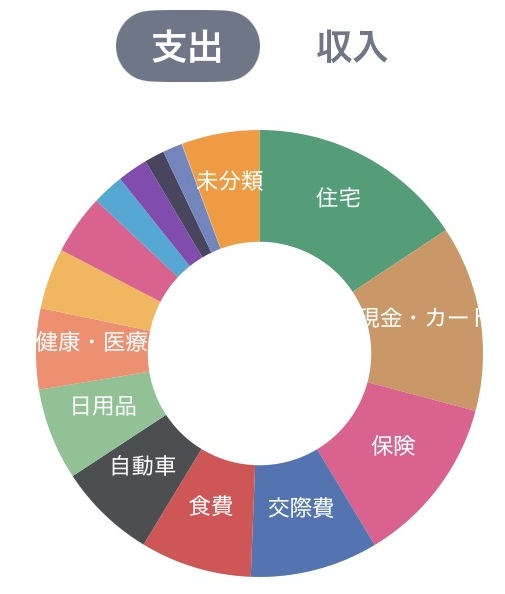

カラフルすぎると、ごちゃごちゃして見にくいね💦
これじゃ、ただの記録簿になっちゃうさ~
テンプレ家計簿のままでは「結局どれだけ使ったのか」「何を見直すべきか」が分からず、家計改善につながりにくいのです。
そこで実践したいのが「カテゴリ整理によるオリジナル家計簿の作成」です!
例えば「食費」「外食」「コンビニ」を一つにまとめると、食にかかる全体コストが把握でき、節約ポイントも見つけやすくなります。
項目をシンプルにすると支出が把握しやすくなり、無理なく家計改善できる土台となります。
2. リベ大流!支出の4分類で家計簿を最適化しよう
2-1. リベ大が推奨する「支出4分類」とは?
私がおススメするリベ大では、支出を次の4種類に分類して家計管理することを推奨しています。
- 毎月固定費:毎月、だいたい定額で発生する支出(例:家賃、通信費、保険料等)
- 毎月変動費:毎月、変動して発生する支出(例:食費、日用品、光熱費等)
- 不定期固定費:不定期に、だいたい定額で発生する支出(例:税金、年会費、税金等)
- 不定期変動費:不定期に、変動して発生する支出(例:家具家電購入、冠婚葬祭、旅行等)
家計簿のカテゴリもこの4分類に分けることで、「毎月必ず発生する支出」と「たまに発生する支出」が明確になり、無駄や見直しポイントをつかみやすくなります。
さらにデータを蓄積して改善を繰り返すと、出費の変動幅も小さく収束していくので、将来の支出計画も立てやすくなります。

他にも「衣・食・住・贅沢費」の4分類でのカスタマイズも推奨されているよ!
支出の実態にあわせて、管理しやすいほうでカスタマイズをしたらいいさ~
2-2.(参考例) ししまる家の家計簿分類について
たとえばししまる家のマネフォワードMEでの家計簿分類と集計グラフは、こんな感じ。
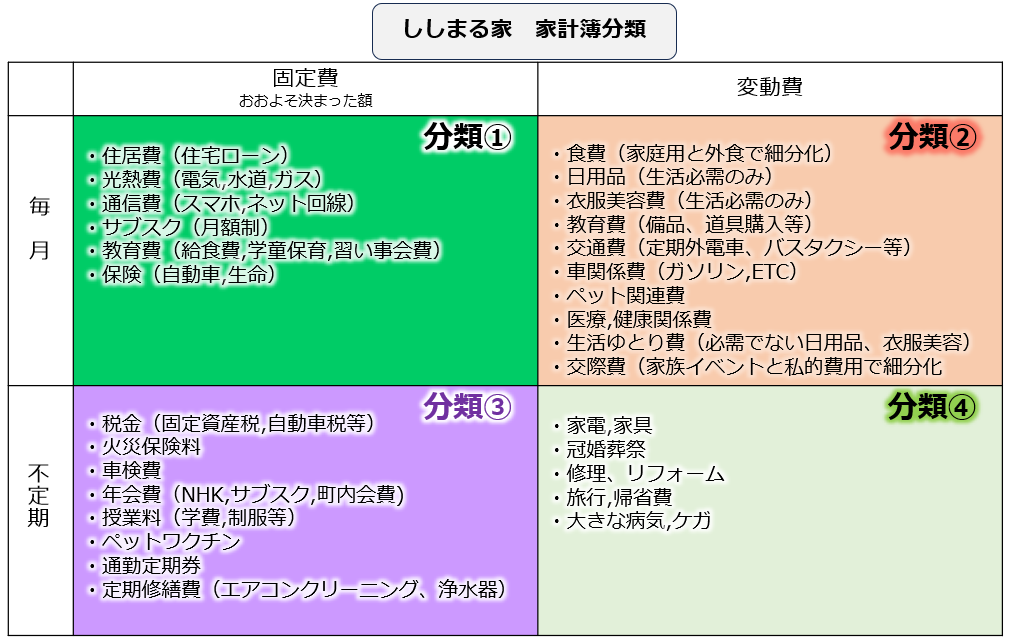
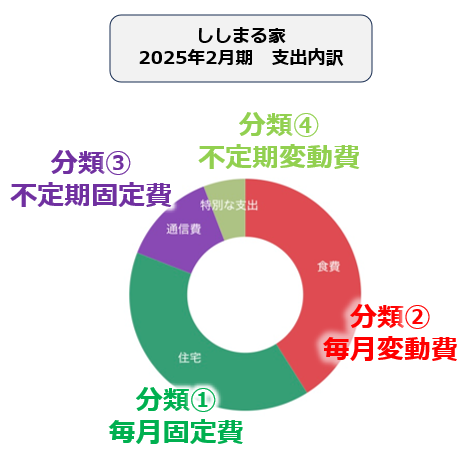

テンプレグラフよりシンプルで、割合も一目でわかるさ~!
また、我が家の支出傾向をふまえ、少しオリジナルなカテゴライズをしています。
- 「食費」と「交際費」の支出が多めで変動幅が大きい傾向のため、中分類を細かく設定して、変動の原因を把握・分析できるようにしている。
- 食費関係の中分類:「生鮮品」「冷凍食品、総菜」「外食」
- 交際費関係の中分類:「家族イベント」「私的支出(趣味、娯楽等)」「飲み会」
- 光熱費(電気代やガス代)は本来「毎月変動費」だが、過去2年間の支出データ蓄積で、月毎に大まかな予算を組めるので、「毎月固定費」にカテゴライズしている。
ただ最初のうちは、大きな括りでまとめたほうが支出の流れを把握しやすく、おススメです。
支出傾向が蓄積され課題が明確になってきたら、特徴を踏まえてカスタマイズしていきましょう。
3.ししまる流! マネーフォワードMEでのカスタマイズ方法
マネーフォワードMEを使いやすくカスタマイズするためには、ちょっとした工夫とコツが必要です。
こちらでは、私のスクショ画像を例にカスタマイズ方法を解説します!
3-1.まずはアプリをダウンロード
まだアプリを持っていない方は、ダウンロードしましょう。
「無料版」と「有料版(プレミアムプラン)」がありますが、本気で家計改善したいならばプレミアムプランがおすすめです!
| 機能 | 無料版 | プレミアムプラン |
|---|---|---|
| 金融機関連携数 | 最大4件まで | 無制限 |
| 自動更新頻度 | 手動更新が必要 | 自動で即時更新 |
| 資産推移グラフ・レポート | なし | あり(グラフで可視化) |
| カテゴリ編集機能 | 一部制限あり | フル機能利用可 |
| 広告表示 | あり | なし |
| 過去データの保存期間 | 最新1年間分のみ保存 | 無制限 |
| 月額料金 | 無料 | 月額500円(税込) |
プレミアムプランは過去データが無制限に記録でき、多彩なカテゴリ編集も可能、更に広告なしで操作できるので、ストレスフル。
月額500円で数万円単位の収支黒字が作れると考えたら、とてもコスパが良いと思います!

マネーフォワードの光回線を契約すると、プレミアムプランの月額が無料になるよ!
30日間無料トライアルや、キャンペーンで最大3ヶ月無料になることもあるさ~
パソコンでのみ対応のステップもあるので、パソコンにもアプリをダウンロードしておいてください。
3-2. 使用したい大カテゴリを選ぶ
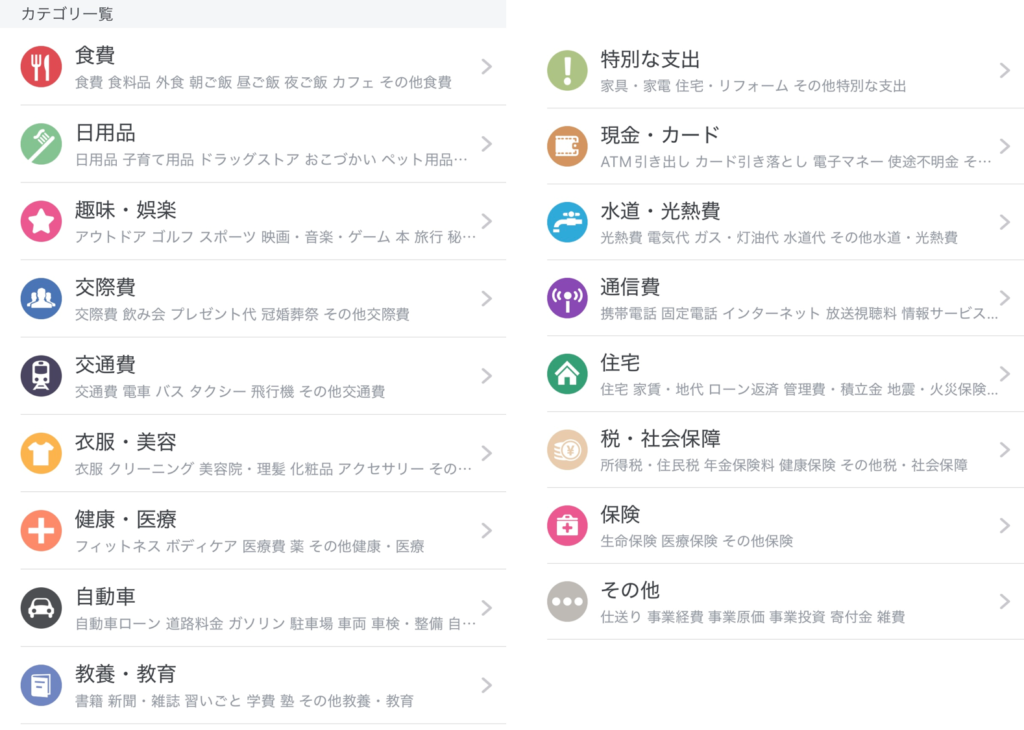
上記スクショ画像にある17種類から、使用したい大カテゴリを厳選します。
大カテゴリはアイコン名や色の変更、掲載順番の並び替え等、一切の編集ができません。
テキトーに選ぶと、後々の使い勝手が悪くなるので、以下ポイントを参考に厳選しましょう。
- アイコンの色は同系色をさけて選定する(最重視)
- なるべくスマホ画面のスクロール不要な大カテゴリを選定する(重視をおススメ)
- iPhone16(6.1インチ)で画面左側が上段、右側が下段
- 初期設定で使用したい中カテゴリが揃っている大カテゴリを選定する(任意)

ししまるはCを最優先しちゃったので、同系の色被りもあるし、スマホ操作で下段にスクロールするのが若干面倒です・・・
3-2.選んだ大カテゴリ内に、自分専用の中カテゴリを追加する
① 編集画面に移動する
パソコンの場合
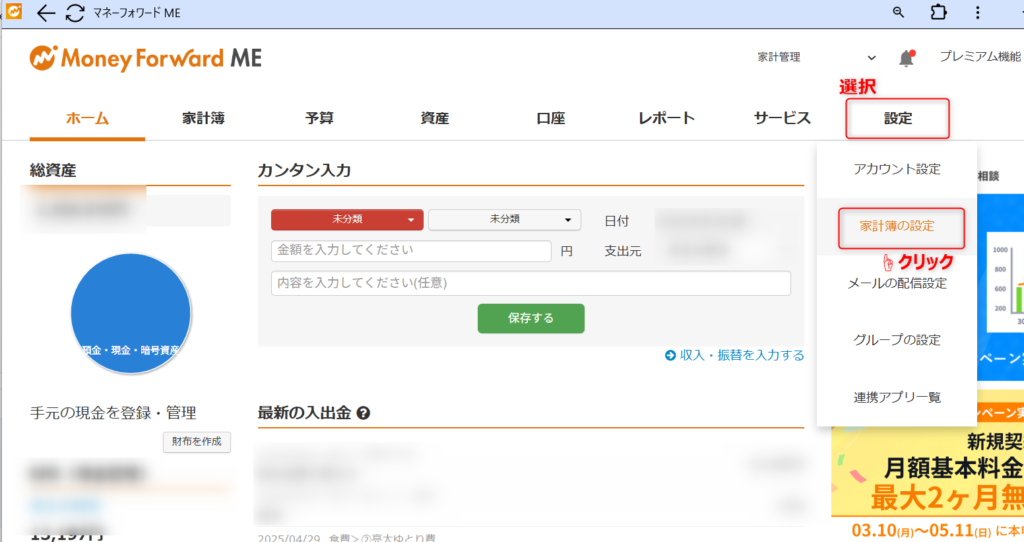
スマホの場合
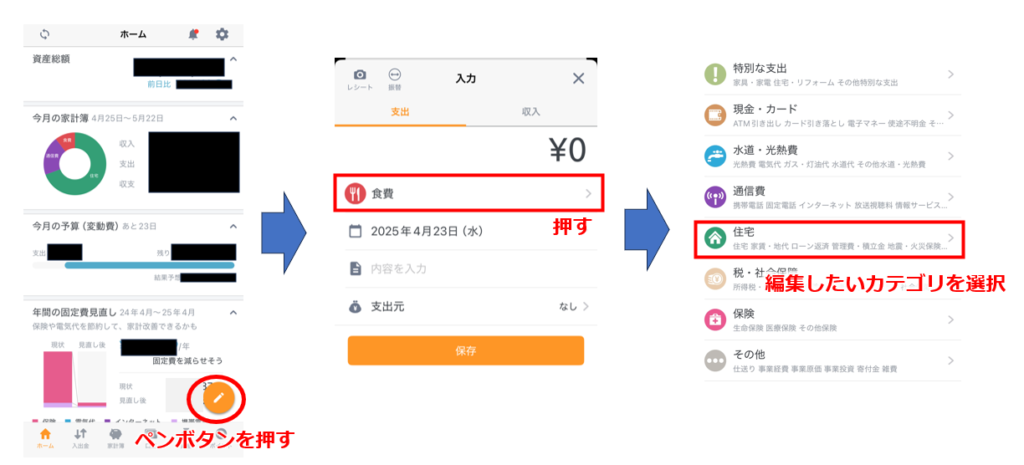
➁ 任意の中項目を作成、追加する
パソコンの場合
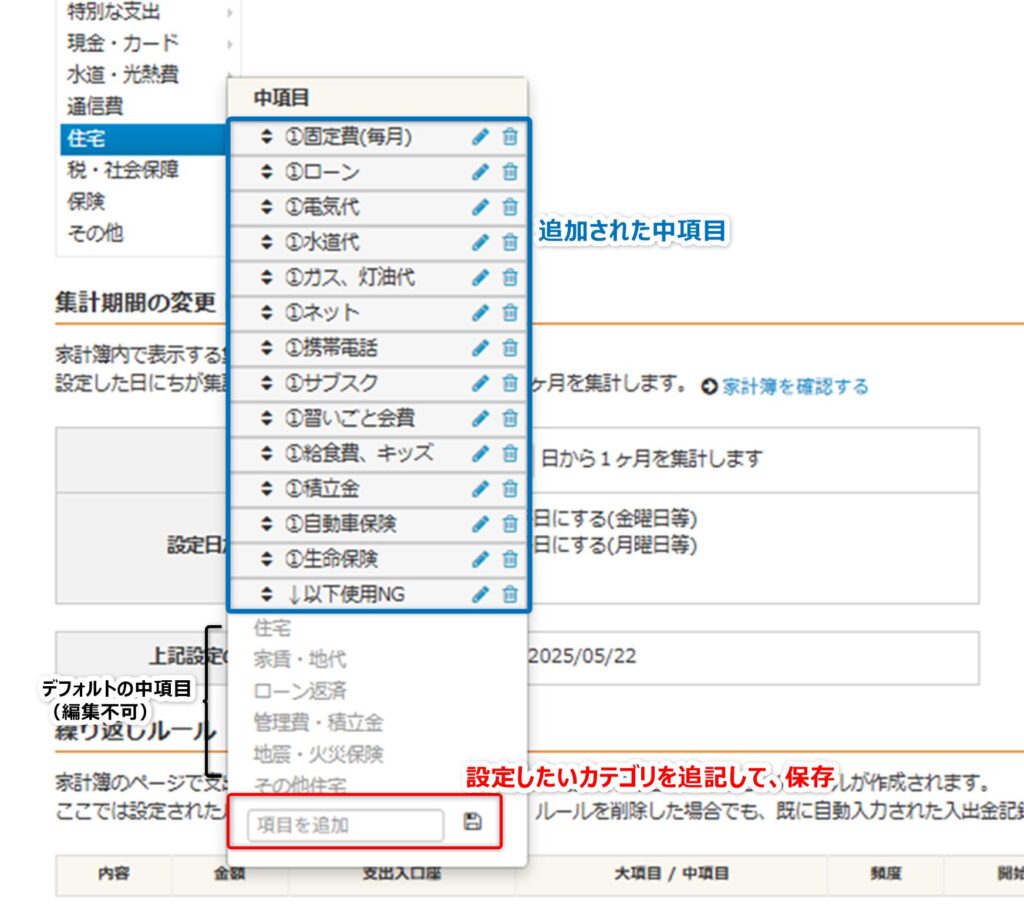
スマホの場合
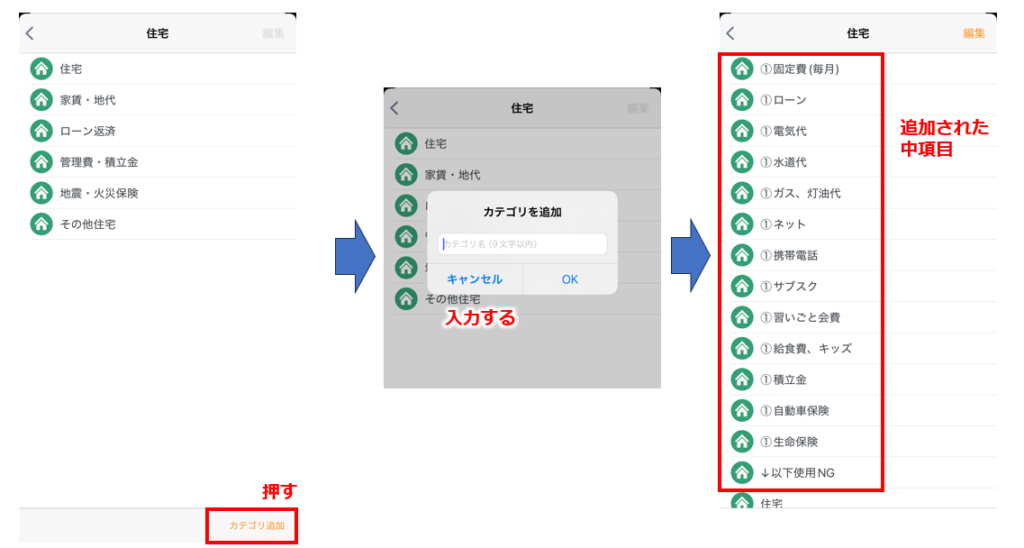
※作成した中項目の編集、削除方法
パソコンの場合
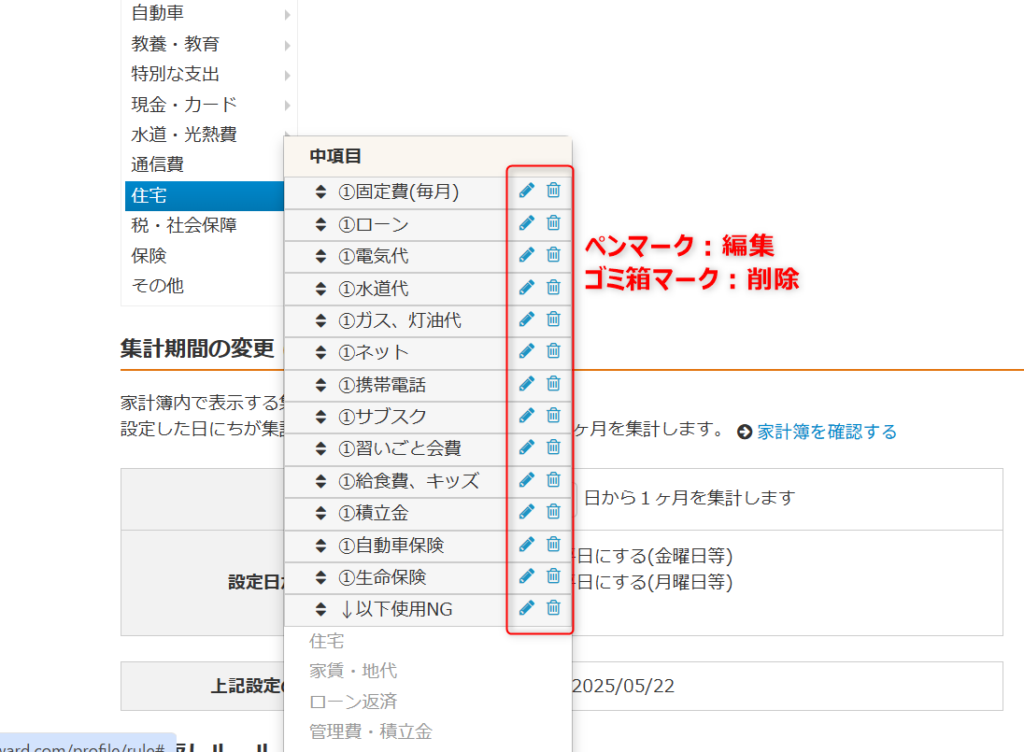
スマホの場合
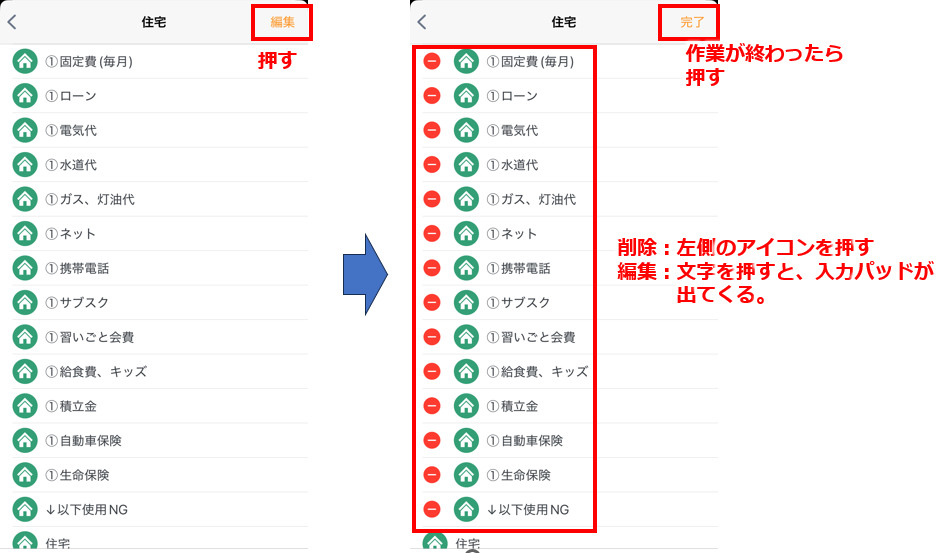
③ 追加した中項目の順番を入れ替える(パソコンのみ対応)

操作手順は以上です。
収入も含めた全カテゴリでこの作業を繰り返し、セットアップを完了させましょう。
あとは自動であがってきたら、設定したカテゴリに都度割り振りしていけばOK。
導入初期は毎回手動で手間ですが、一度軌道に乗ればシステムが学習して、自動で振り分けてくれます!
3-3. 使い勝手がよくなる小ワザ
家計簿の使い勝手がとてもよくなるので、ぜひ試してみてください。
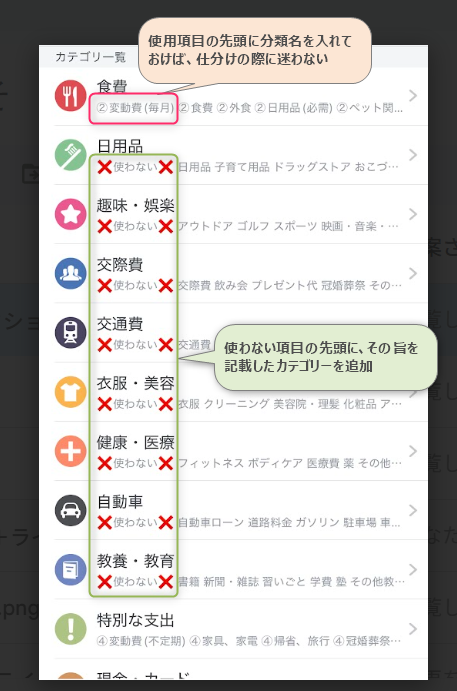
4.まとめ
リベ大流の支出4分類を参考に、マネーフォワードMEをカスタマイズして活用すれば、家計簿が一気に見やすくなり、家計管理のストレスも激減するでしょう。
未来の資産形成のためには、家計簿で支出の流れや傾向を見える化し、改善ポイントを把握することが重要になります。
毎月の支出の流れを自分でコントロールできるようになれば、資産形成のスピード大幅アップ間違いなし!
その第一歩として、まずは「簡単でわかりやすい家計簿づくり」を始めてみましょう!
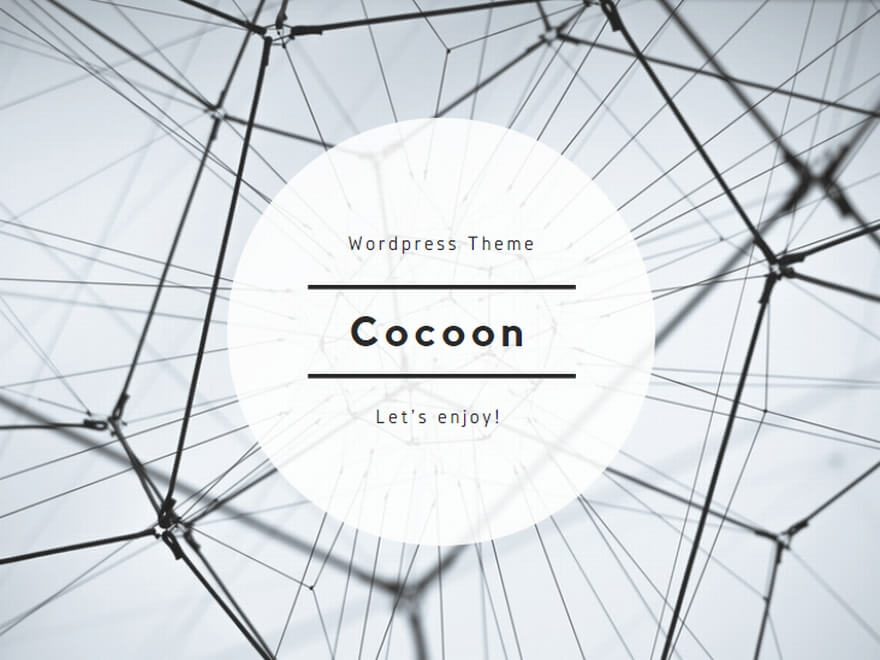



コメント